Correggi la schermata blu NETwlv64.sys su Windows 11/10
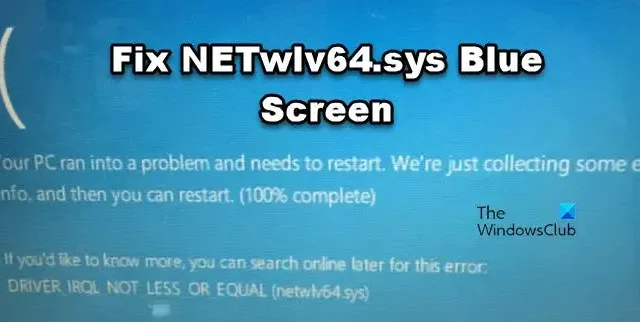
Gli errori Blue Screen of Death, o BSoD, possono essere incredibilmente frustranti poiché spesso appaiono senza preavviso, causando notevole esasperazione e interrompendo le attività in corso. Il più delle volte il BSOD è causato da un guasto del driver. In questo post parleremo di uno di questi BSOD, ovvero NETwlv64.sys Blue Screen .
Il tuo PC ha riscontrato un problema ed è necessario riavviarlo. Stiamo solo raccogliendo alcune informazioni sull’errore e poi potrai riavviare. (completo al 100%)
Se desideri saperne di più, puoi cercare online più tardi questo errore:
DRIVER_IRQL_NOT_LESS_OR_EQUAL (netwl64.sys)
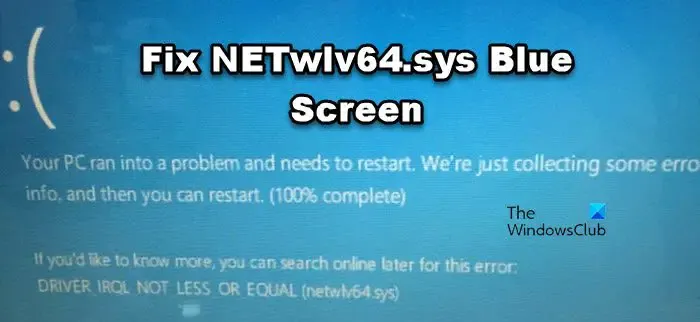
Cos’è NETwlv64.sys?
NETwlv64.sys è un driver della scheda di rete Wi-Fi Intel Wireless sul sistema operativo Windows. Questo file del driver svolge un ruolo importante nel facilitare la comunicazione tra l’adattatore di rete Wi-Fi e il sistema operativo Windows e consentendo al computer di connettersi alla rete Wi-Fi e utilizzare le funzionalità di rete wireless.
Correggi la schermata blu NETwlv64.sys su Windows 11/10
Prima di consultare la guida alla risoluzione dei problemi menzionata di seguito, collega il computer al router utilizzando un cavo Ethernet per far funzionare Internet. Fatto ciò, per risolvere la schermata blu NETwlv64.sys, seguire le soluzioni menzionate di seguito.
- Aggiorna il driver Wi-Fi Intel
- Reinstallare il driver Wi-Fi Intel
- Utilizza lo strumento di risoluzione dei problemi BSOD
- Esegui Ripristino configurazione di sistema.
Iniziamo.
1] Aggiorna il driver Intel Wi-Fi
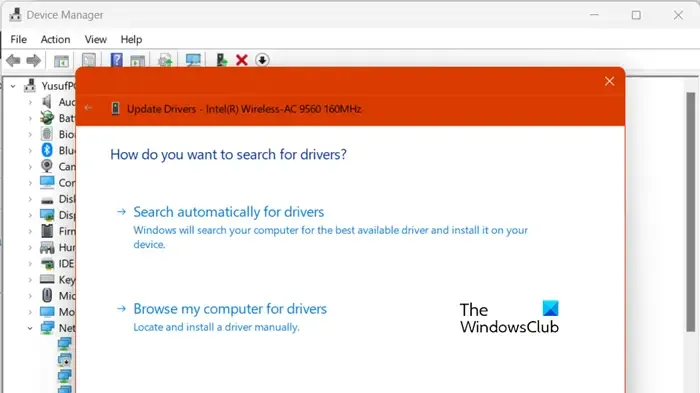
Come accennato in precedenza, il BSOD NETwlv64.sys è causato da driver obsoleti. Pertanto, potresti ricevere questo errore poiché i tuoi driver Intel Wi-Fi sono obsoleti. Ecco perché è necessario seguire i passaggi indicati di seguito per aggiornare i driver.
- Premi il tasto Windows + X e seleziona Gestione dispositivi dall’elenco.
- Nella parte superiore della finestra Gestione dispositivi, fai clic su Visualizza e seleziona Mostra dispositivi nascosti.
- Puoi vedere una piccola freccia prima di ciascun dispositivo. Se trovi un dispositivo con un punto esclamativo giallo , quel dispositivo sta causando un errore con schermata blu NETwlv64.sys. Anche se non riesci a trovare un dispositivo con un segno giallo, espandi Adattatori di rete e lì puoi vedere il dispositivo Intel WiFi.
- Fare clic con il tasto destro sul dispositivo e selezionare Aggiorna driver.
- Seleziona Cerca automaticamente i driver e segui le istruzioni visualizzate sullo schermo.
In alternativa, è possibile installare il driver Windows e l’aggiornamento opzionale o utilizzare Intel Driver & Support Assistant per aggiornare facilmente i driver Intel.
2] Reinstallare il driver Intel Wi-Fi
Se l’aggiornamento non è efficace, è necessario reinstallare il driver Intel Wi-Fi poiché molto probabilmente è danneggiato. Per fare lo stesso, devi prima disinstallare il driver e poi andare sul sito web del produttore per ottenere la versione più recente. Questo dovrebbe fare al caso tuo.
Se desideri scaricare manualmente i driver per i prodotti Intel, vai qui su intel.com .
3] Utilizza lo strumento di risoluzione dei problemi BSOD
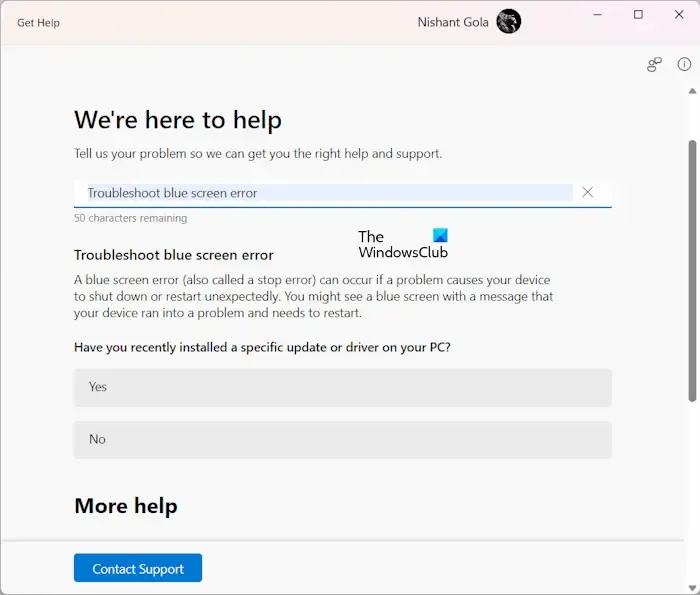
Puoi anche eseguire lo strumento di risoluzione dei problemi della schermata blu dall’app Ottieni assistenza. Si tratta di una procedura guidata che ti aiuterà a risolvere i problemi del tuo sistema per trovare cosa sta attivando la schermata blu e suggerire il rimedio.
4] Esegui Ripristino configurazione di sistema
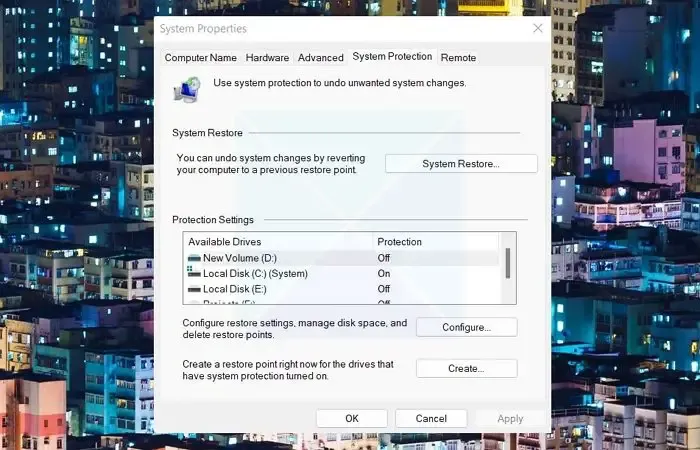
Ripristino configurazione di sistema è una funzionalità del sistema operativo Microsoft Windows che può aiutare a ripristinare il computer a uno stato precedente utilizzando un punto di ripristino . Se hai creato un punto di ripristino in precedenza, puoi risolvere l’errore schermata blu NETwlv64.sys utilizzando il punto di ripristino creato in precedenza.
Vediamo come risolvere questo problema:
- Premi il tasto Windows e digita punto di ripristino nella casella di ricerca.
- Seleziona Crea un punto di ripristino.
- Una volta aperte le Proprietà del sistema, fare clic su Ripristino configurazione di sistema, quindi fare clic sul pulsante successivo.
- Qui otterrai più opzioni, scegli un punto di ripristino consigliabile e quindi fai clic su Avanti.
- Infine, fai clic sul pulsante Fine per avviare il processo di ripristino.
Si spera che, al termine del processo di ripristino, il suddetto errore venga risolto.
Perché il sistema Netwlv64 non funziona?
Netwlv64.sys è il driver wireless Intel e se è danneggiato o obsoleto potrebbe smettere di funzionare. È necessario aggiornare o reinstallare questo driver Intel. Potresti anche ricevere il messaggio di errore Netwlv64 se i file di sistema sono danneggiati.
Come posso correggere l’errore della schermata blu?
Gli errori della schermata blu possono essere risolti utilizzando lo strumento di risoluzione dei problemi della schermata blu, eseguendo la diagnostica della memoria, riparando i file di sistema utilizzando l’SFC e altri metodi di risoluzione dei problemi. Tuttavia, ogni BSOD ha un significato ad esso associato ; ecco perché, per correggere le schermate blu , utilizza il messaggio di errore per cercare soluzioni o, meglio, trova il file di registro BSOD e utilizzalo per sondare il problema.



Lascia un commento